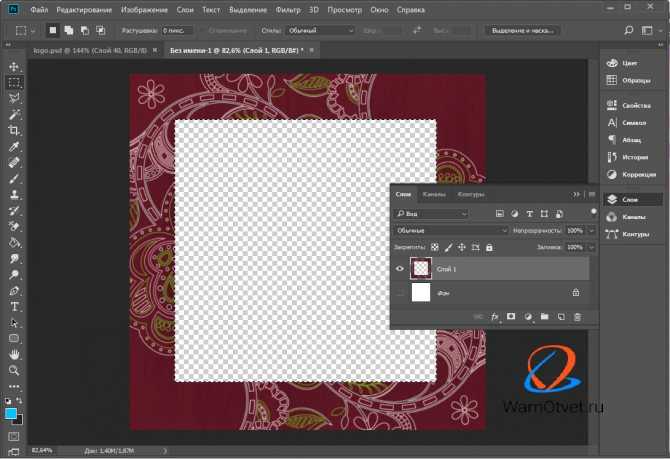Содержание
4.10. Отделение объекта от фона
4.10. Отделение объекта от фона
Рисунок 3.39. Объект с фоном
Иногда нужно отделить объект изображение от фона, может для того, чтобы сделать объект одного цвета, или чтобы сделать фон прозрачным и показать объект на другом фоне. Чтобы добиться этого, необходимо использовать инструменты выделения GIMP, позволяющие нарисовать выделение вокруг объекта. Это непростая задача, и большую роль играет выбор правильного инструмента. Для этого есть несколько инструментов:
Инструмент «Свободного выделения» позволяет нарисовать край выделения от руки или по прямым линиям. Он используется, когда у объекта довольно простая форма. За дополнительной формацией об инструменте обратитесь к главе Раздел 2.4, «Свободное выделение (Лассо)»/
Рисунок 3.40. Инструмент свободного выделения
Инструмент выделения «Умные ножницы» позволяет указать край от руки и использует алгоритм определения границы, чтобы лучше захватить объект выделением.
 Используйте его, когда объект сложной формы, но заметно отличается от фона. За дополнительной формацией об инструменте обратитесь к главе Раздел 2.7, «Умные ножницы».
Используйте его, когда объект сложной формы, но заметно отличается от фона. За дополнительной формацией об инструменте обратитесь к главе Раздел 2.7, «Умные ножницы».Рисунок 3.41. Инструмент выделения Умные ножницы
Инструмент «Выделения переднего плана» позволяет пометить области как «Передний план» или «Фон» и снивелировать это выделение автоматически. За дополнительной формацией об инструменте обратитесь к главе Раздел 2.8, «Выделение переднего плана»/
Рисунок 3.42. Инструмент выделения переднего плана
4.10.1. После выбора субъекта
После того, как объект выбран, вызовите команду Выделение → Инвертировать. Теперь выделен не объект, а фон. Что теперь делать, зависит от предназначения фона:
Заполнить фон сплошным цветом:
Click the foreground color swatch (the top left of the two
overlapping colored rectangles) in the toolbox and select the
desired color. Next, use Раздел 3.4, «Плоская заливка»
Next, use Раздел 3.4, «Плоская заливка»
to replace the background with your chosen color.Рисунок 3.43. Результат добавления фона сплошного цвета
Чтобы сделать чёрно-белый фон, не обесцвечивая объект:
Примените Цвет → Обесцвечивать. В появившемся диалоге попробуйте все режимы, выберите лучший и нажмите на кнопку OK.
Рисунок 3.44. Пример обесцвечивания фона
Как выделить объект в Фотошопе? Все способы выделения для замены фона.
Самая частая операция в фотошопе — это выделение объектов для замены фона или переноса на другое фото. В Photoshop существует огромное количество способов выделения, которые можно совмещать друг с другом для достижения лучшего результата.
Из этого урока, вы научитесь подбирать способ для данной конкретной ситуации, максимально качественно и быстро выделять предметы в Photoshop.
Содержание
- 1 Основные инструменты выделения
- 1.1 Выделение нескольких объектов
- 2 Как быстро выделить объект в Фотошопе
- 2.1 Цветовой диапазон (Color Range)
- 2.2 Доработка автоматического выделения
- 2.3 Быстрая маска
- 2.4 Выделение маской слоя
- 2.5 Видео урок: 4 способа выделения в Photoshop
- 3 Как выделить сложный объект в Фотошопе
- 3.1 Два способа выделения волос
- 3.2 Модификация выделения
- 3.3 Выделение инструментом Перо
- 3.4 Видео урок: выделение сложного объекта
- 4 Как перенести выделенный объект
- 5 Как изменить размер выделенного объекта в Фотошопе
- 6 Как сохранить выделенный объект в фотошопе
- 7 Как удалить выделенный объект в фотошопе
- 7.1 Видео урок: удаление объекта в Photoshop
Основные инструменты выделения
Хорошее выделение начинается с правильного выбора инструмента. Самая первая группа кнопок в панели инструментов посвящена выделению объектов.
Стрелочка в нижнем правом углу означает, что есть дополнительные вариации этих инструментов. Если нажать и удерживать кнопку мыши на одном из них, открывается список дополнительных инструментов.
В начале идут простые фигуры выделения «Прямоугольная область» «Овальная область» и полоски толщиной в один пиксель. Чаще всего, пользуются первыми двумя.
Удержание клавиши SHIFT при рисовании позволяет получить чистый квадрат или круг.
Обычное «Лассо» (Lasso Tool) проводит линию по траектории движения мыши. Как правило, мышкой довольно сложно попасть в край предмета поэтому, этот инструмент подойдет для грубого выделения, когда точность не важна.
Прямолинейное лассо (Polygonal Lasso Tool) чертит выделение прямыми отрезками. Подойдет для выделения предметов с прямыми углами. Например, коробки, здания, карандаши.
Двойной щелчок мыши замыкает выделение, поэтому будьте осторожны.
Магнитное лассо (Magnetic Lasso Tool) работает в автоматическом режиме. Достаточно веси по краю предмета, компьютер распознает его форму и линия будет «примагничиваться» к краю объекта.
Достаточно веси по краю предмета, компьютер распознает его форму и линия будет «примагничиваться» к краю объекта.
Если линия легла не правильно, нажмите клавишу Backspace на клавиатуре, чтобы убрать последние звенья и проложите линию по новому курсу. Также, эта кнопка работает и с инструментом прямоугольного выделения.
Волшебная палочка (Magic Wand Tool) автоматически распознает пятна одного цвета и выделяет их.
Волшебная палочка подходит для предметов лежащих на однотонном фоне, одно нажатие на фон распознает его и выделяет.
Чувствительность волшебной палочки (допуск) настраивается в панели параметров. Чем больше значение, тем больше палочка «видит». Слишком маленькая чувствительность, будет оставлять белый ореол, как на рисунке выше, а слишком большая, захватывать края предмета.
Быстрое выделение (Quick Selection Tool), работает похожим образом, но более эффективно выделяет разноцветные предметы. Инструмент соответствует названию и действительно, быстрее всех остальных выделяет объект.
Подберите оптимальный диаметр кисти и проведите внутри объекта. Кисть будет захватывать его по частям, пытаясь угадать границы предмета.
Даже если Quick Selection Tool схватил лишнего, удержание клавиши ALT позволяет обратно убрать куски выделения.
Выделение нескольких объектов
Абсолютно все вышеописанные инструменты , можно сочетать друг с другом. Именно этот приём и позволяет достичь высокого качества выделения.
- Удержание SHIFT добавляет следующее выделение к существующему.
- Удержание ALT вычитает новое выделение из старого.
При работе с инструментами лассо, всегда можно дорабатывать существующее выделение путем добавления нового или вычитания из старого.
Кроме того, у каждого нового выделения может быть своя растушевка. Это позволяет выделять предмет с размытыми краями, как на снимке выше.
Значение растушевки можно задать перед рисованием (в панели параметров, как на снимке выше), либо после рисования, нажав SHIFT+F6 (или правой кнопкой мыши — Растушевка).
Как быстро выделить объект в Фотошопе
К быстрым способам выделения можно отнести все вышеперечисленные автоматические инструменты, а в особенности инструмент «Быстрое выделение». Дополнительные функции, тоже помогут справится со сложной задачей.
Цветовой диапазон (Color Range)
Если на картинке присутствуют несколько предметов одного тона, воспользуйтесь — Выделение/Цветовой диапазон… Эта функция, в отличие от «волшебной палочки» позволяет захватить все элементы одновременно и видеть, как влияет на выделение настройка чувствительности.
Нажмите пипеткой на нужную область и отрегулируйте «Разброс» так, чтобы ваш предмет был максимально контрастным к фону.
Доработка автоматического выделения
Однако, важно понимать, что скорость выделение всегда влияет на качество. Если вы хотите максимально упростить и сэкономить время, сделайте автоматическое выделение, например, инструментом «волшебная палочка».
А потом, доработайте вручную то, что инструмент не смог правильно распознать удерживая клавиши SHIFT или ALT для добавления или вычитания кусочков.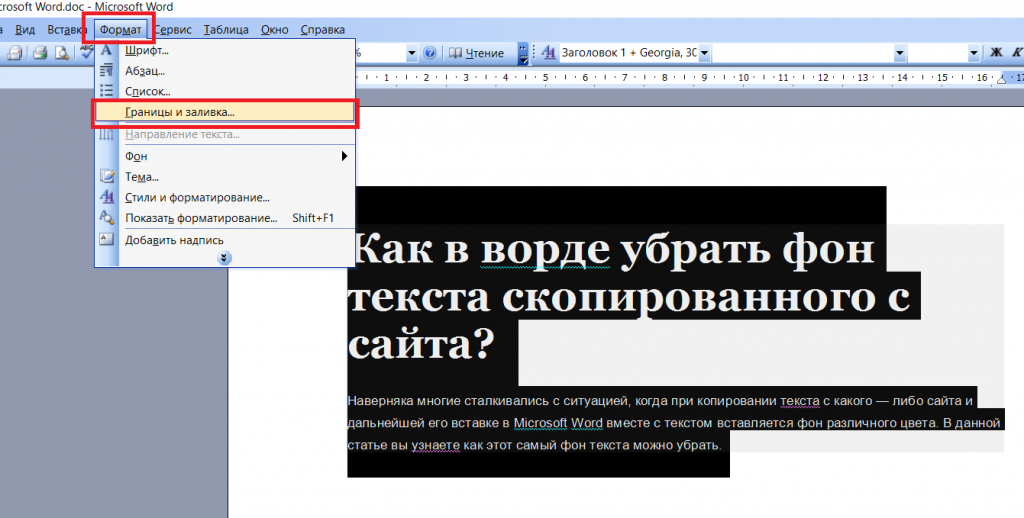
Быстрая маска
К скоростным способам выделения можно отнести быструю маску. Возьмите черную кисть и перейдите в режим быстрой маски (клавиша Q). Закрасьте кистью необходимую область меняя размер и жесткость краев. Рисование серыми оттенками позволяет получать полупрозрачное выделение.
К режиме «Быстрой маски» можно пользоваться не только кистями, но и инструментами лассо заливая их черным цветом.
При повторном нажатии на значок быстрой маски у вас появится выделение, которое нужно будет инвертировать (CTRL+SHIFT+I).
Выделение маской слоя
Этот способ не относится к инструментам выделения, но имеет огромное преимущество по сравнению с предыдущим в том, что дает возможность легко править выделение по ходу работы, добавлять части фигуры и удалять их. Поэтому, я решил о нем тоже рассказать.
Перетяните ваше изображение на другой фон не вырезая его так, чтобы он был вторым слоем. Нажмите на значок маски слоя.
Рисование по слою черным цветом будет скрывать изображение, а рисование белым, снова его отображать. Закрашивать участки можно, как кистью с различной мягкостью, так и инструментами лассо.
Закрашивать участки можно, как кистью с различной мягкостью, так и инструментами лассо.
Еще одно преимущество, этого способа наложения — возможность делать полупрозрачные выделения, например, рисуя серой кистью. Рисовать кистями на маске слоя гораздо удобнее с помощью графического планшета, нажим нажимом на ручку можно регулировать прозрачность, а мазки получаются на много точнее.
Видео урок: 4 способа выделения в Photoshop
Как выделить сложный объект в Фотошопе
К сложным объектам выделения, часто относят волосы или предметы с большим количеством мелких деталей. Такие предметы очень сложно или даже невозможно выделить стандартными инструментами.
Если края предмета размыты, автоматические инструменты могут не справится, а в ручную линия получается не ровной. В таком случае, лучше использовать инструмент Pen Tool, о котором, речь пойдет ниже.
Два способа выделения волос
Уровни. Создайте новый слой и переведите его в черно-белый режим (CTRL+SHIFT+U). Нажмите — Изображение/Коррекция/Уровни… Отрегулируйте боковые ползунки так, чтобы волосы человека были максимально контрастны по отношению к фону, как показано на снимке ниже.
Светлые части девушки закрасьте черной кистью, чтобы получился цельный силуэт без пробелов, как на скриншоте ниже.
Теперь, выделите черный силуэт «Цветовым диапазоном» описанным выше, а второй слой можно удалить.
Уточнение края. Для примера возьмем фотографию гривы лошади. Выделите тело инструментом «Быстрое выделение» (Quick Selection Tool) или любым другим удобным инструментом. Для точного выделения гривы нажмите — Выделение/Уточнить край…
Теперь нужно провести по краю гривы инструментом похожим на кисть. И выставить оптимальные параметры настройки. Есть возможность посмотреть качество выделения на черном и белом фоне.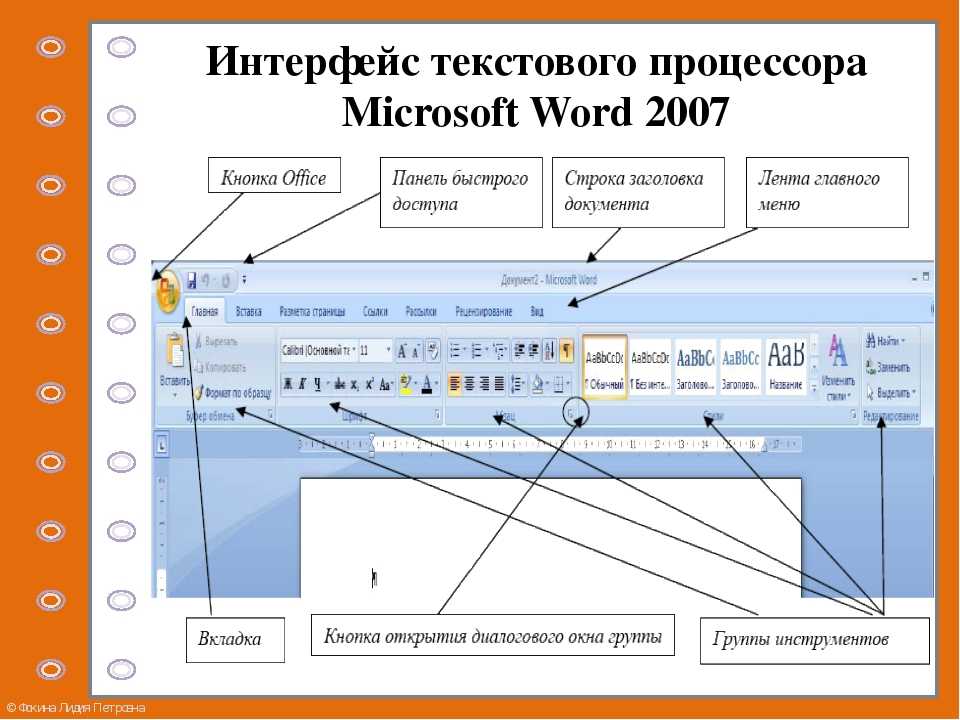 Это особенно удобно при переносе объекта на другой фон, заранее увидеть косяки (например, цветной ореол) и исправить их.
Это особенно удобно при переносе объекта на другой фон, заранее увидеть косяки (например, цветной ореол) и исправить их.
Если вы стерли слишком много или не ровно, проведите еще раз по гриве удерживая клавишу ALT на клавиатуре.
Модификация выделения
Если выделение захватывает по краю часть фона, например, белый ореол вокруг объекта. Нажмите — Выделение/Модификация/Сжать…
В открывшимся окне задайте количество пикселей на которое должно сократится ваше выделение. То же самое можно сделать и для расширения области выделения.
Граница создает выделение только по границе предмета на толщину указанную в настройках. Эту функцию удобно применять при рисовании фигур.
Сглаживание округляет острые углы выделения, делая его более округлым.
Растушевка размывает края выделения.
Выделение инструментом Перо
Инструмент «Перо» (Pen Tool) позволяет делать точное выделение объекта с закругленными и острыми углами. Возьмите Перо и нажмите на край выделения, если нажать и удерживать левую кнопку мыши, то можно получить выгнутую линию.
Возьмите Перо и нажмите на край выделения, если нажать и удерживать левую кнопку мыши, то можно получить выгнутую линию.
Короткий щелчок создает острые углы, а удерживание позволяет выгибать округлые линии без погрешностей. По ходу рисования, линию можно править с помощью следующих клавиш:
- Удержание CTRL позволяет перемещать опорные точки и менять угол искривления.
- Удержание ALT добавляет опорные точки и позволяет делать острые углы
- Удержание SHIFT делает искривление под углами кратными 45°.
Когда рисунок пером готов, замкните его, нажмите на него правой кнопкой мыши и выберите «Выделить область…»
Полученное выделение можно использовать в работе, а векторный контур удалить.
Видео урок: выделение сложного объекта
Как перенести выделенный объект
Как правило, выделяют объект для переноса на другое изображения или для редактирования отдельно от фона. Существует несколько способов переноса изображения на другой фон:
Существует несколько способов переноса изображения на другой фон:
Самый простой способ переноса — это копирование (CTRL+C и CTRL+V). Или нажмите — Редактирование/Копировать. А на другом изображении — Вставить. Выделение импортируется в качестве нового слоя.
Есть другой способ. Инструментом «перемещение» просто перетянуть объект на другое изображение и отпустить.
И наконец, самый правильный способ, нажать — Слой/Новый/Скопировать на новый слой…
Изображение перенесется на новый слой. Далее его можно перемещать, масштабировать или переносить на другую фотографию.
Как изменить размер выделенного объекта в Фотошопе
Практически всегда, после переноса выделенного изображения на другой фон, его требуется масштабировать. Уменьшать изображение можно сколько угодно, а вот, если размер уже маленький, то при растягивании он будет размытым и в более низком разрешении. В таком случае, лучше уменьшать фон, а не основной объект.
Нажмите — Редактирование/Трансформирование/Масштабирование. .. (или CTRL+T). Вокруг объекта появится рамочка.
.. (или CTRL+T). Вокруг объекта появится рамочка.
Потяните за угол обязательно удерживая SHIFT на клавиатуре, иначе пропорции слоя исказятся и чайка будет сплюснутой.
Также, есть возможность повернуть слой, исказить, деформировать, отразить по горизонтали и по вертикали.
Как сохранить выделенный объект в фотошопе
Когда вы получили необходимое выделение, не мешало бы его сразу сохранить, на всякий случай. Нажмите — Выделение/Сохранить выделенную область…
Теперь выделение сохранилось и его в любой момент можно снова загрузить или добавить к существующему.
Сохраненная область выделения сохранится только в формате Photoshop (PSD) если вы сохрание ваше изображение в JPEG, то вся информация о выделениях удалится.
Как удалить выделенный объект в фотошопе
Удалить выделенный объект с фотографии можно просто нажав на клавишу DELETE или закрасив выделенную область цветом фона.
Как видно на картинке выше, закрашивание изображения цветом фона не дает нужного результата, поэтому это решается только инструментами ретуширования. Такими, как «штамп» и «Восстанавливающая кисть».
Такими, как «штамп» и «Восстанавливающая кисть».
Например, если вы хотите бесследно удалить человека с фотографии, то нужно с помощью инструментов ретуширования восстановить фон под ним. Иногда фотография позволяет сделать это.
Такая операция требует определенных навыков владения инструментами ретуши и некоторого количества времени так, как все это делается вручную. Возьмите инструмент «Штамп» (Clone Stamp Tool) удерживая ALT нажмите на образец похожего фона, который проходит под человеком и нажмите на человека.
Бордюр проходящий по ногам нужно рисовать отдельно, перенося похожие кусочки штампом.
Если фон однородный, выделите участок любым выше описанным инструментом выделения с растушевкой и переместите на место человека.
Видео урок: удаление объекта в Photoshop
Надеюсь, у вас хватило терпения все прочитать и вникнуть в каждый из приемов. Теперь, вы знаете о выделении в Photoshop намного больше остальных людей. Умеете переносить изображение на другой фон и удалять с фотографии лишнее.
Теперь, вы знаете о выделении в Photoshop намного больше остальных людей. Умеете переносить изображение на другой фон и удалять с фотографии лишнее.
Осталось применить на практике несколько способов для лучшего запоминания. Если информация была вам полезна пишите об этом в комментариях к статье.
(Visited 120 014 times, 56 visits today)
Выбор темы и удаление фона в Photoshop
Узнайте, как использовать команды «Выбрать тему» и «Удалить фон» в Photoshop CC 2020, чтобы быстро удалить фон с ваших фотографий, и какая из них дает наилучшие результаты!
Автор сценария Стив Паттерсон.
Photoshop теперь включает не одну, а две команды, которые могут автоматически выбирать основной объект вашего изображения и изолировать его от фона. Одна из этих команд — Select Subject , впервые представленная в CC 2018 и значительно улучшенная в CC 2020. А другая — 9.0007 Удалить фон , который является совершенно новым с CC 2020. И «Выбрать тему», и «Удалить фон» будут анализировать ваше изображение, искать основной объект и выбирать его. И оба полностью автоматические. Просто выберите команду, и Photoshop сделает всю работу!
И оба полностью автоматические. Просто выберите команду, и Photoshop сделает всю работу!
Значит ли это, что теперь в Photoshop есть две команды, которые делают одно и то же? Хотя они звучат похоже, между ними есть одно важное различие. Select Subject рисует выделение, а затем предоставляет вам решать, что делать с этим выделением. Другими словами, Photoshop говорит: «Хорошо, вот ваш выбор. Теперь делайте с ним все, что хотите». Но «Удалить фон» делает еще один шаг вперед. Он рисует тот же выбор, что и Select Subject, но затем продолжает и фактически удаляет фон.
В этом уроке мы рассмотрим, как можно использовать любую из этих команд для удаления фона с фотографии, и почему выбор темы может быть проще, даже если удаление фона выполняется быстрее. Я также покажу вам, как можно использовать новый инструмент «Выделение объектов» для исправления любых проблемных областей, в том числе, как использовать этот инструмент в рабочем пространстве Photoshop «Выделение и маска».
Чтобы продолжить, вам потребуется Photoshop 2020 или более поздней версии. Вы можете получить последнюю версию Photoshop здесь.
Вы можете получить последнюю версию Photoshop здесь.
Начнем!
Настройка документа
Для этого урока я буду использовать это изображение из Adobe Stock. Мы начнем с того, что научимся удалять мужчину с фона с помощью «Выбрать тему», а затем сравним результаты с «Удалить фон:
».
Оригинальное фото. Кредит: Adobe Stock.
Где найти Выбрать тему и удалить фон
«Выбрать тему» и «Удалить фон» могут быть похожи по своему действию, но способ доступа к ним в Photoshop отличается. Это потому, что есть много способов выбрать «Выбрать тему», но только в одном месте вы найдете «Удалить фон». И даже тогда он не всегда будет там.
Панель свойств
Одно место, где вы найдете команду «Выбрать тему», и только место, где вы найдете «Удалить фон», находится на панели свойств Photoshop . Но чтобы любая из этих команд появилась на панели «Свойства», сначала необходимо выбрать стандартный пиксельный слой на панели «Слои».
Обратите внимание на мою панель «Слои», что изображение в настоящее время находится на фоновом слое. И хотя фоновый слой технически является пиксельным слоем, он отличается от стандартного пиксельного слоя. Фоновые слои — это просто фон документа:
Панель «Слои», показывающая изображение на фоновом слое.
И если мы посмотрим на панель «Свойства», «Выбор темы» и «Удалить фон» отсутствуют. Обычно они появляются в меню Быстрых действий . Но поскольку у меня не выбран стандартный пиксельный слой, ни одна из команд недоступна:
Выбрать тему и удалить фон отсутствуют на панели свойств.
Преобразование фонового слоя в стандартный слой
Чтобы исправить это, просто преобразуйте фоновый слой в стандартный пиксельный слой, щелкнув значок замка :
.
Разблокировка фонового слоя.
Photoshop переименовывает слой с «Фон» на «Слой 0», что означает, что теперь это стандартный слой:
Фоновый слой теперь является стандартным слоем.
И на панели «Свойства» кнопка «Выбрать тему» и кнопка «Удалить фон» появляются:
Параметры «Удалить фон» и «Выбрать тему».
Как использовать Select Subject для удаления фона
Итак, теперь, когда изображение находится на стандартном пиксельном слое, я попытаюсь выделить человека и удалить фон с помощью команды Photoshop «Выбрать тему». Затем мы попробуем то же самое, используя команду «Удалить фон», чтобы сравнить результаты.
Применение команды «Выбрать тему»
Использование функции «Выбрать тему» очень просто. Просто нажмите кнопку Select Subject :
Щелкните Выбрать тему на панели свойств.
Photoshop анализирует изображение в поисках объекта, и через несколько секунд появляется контур выделения.
Результат будет зависеть от вашего изображения. Но в моем случае первоначальный выбор выглядит довольно хорошо. Контур появляется только вокруг человека, и ничего на фоне не включается:
Первоначальный результат при использовании Select Subject.
Поиск проблем с выбором
Однако, если я увеличу масштаб, чтобы рассмотреть первоначальный выбор поближе, мы увидим, что при выборе объекта пропущена часть шляпы мужчины. Повышенная яркость в этой области от падающего на нее солнца, вероятно, и сбила его с толку:
Выбрать объект пропустил одно место.
Использование инструмента выбора объектов для добавления недостающей области
Но даже если выбор не идеален, это не значит, что Выбор Темы не работает. Он по-прежнему делал большую часть работы за нас и давал нам отличную отправную точку. И Photoshop включает в себя множество других инструментов выделения, которые мы можем использовать для решения любых проблем. В этом случае отлично подойдет инструмент выделения объектов (новинка CC 2020).
Я выберу Инструмент выделения объектов с панели инструментов:
Выбор инструмента выбора объекта.
Затем на панели параметров я изменю инструмент Mode с Rectangle на Lasso , чтобы я мог нарисовать выделение от руки вокруг недостающей области:
Установка режима выделения на Лассо.
Поскольку я хочу добавить недостающую область к существующему выделению, я нажму на клавиатуре клавишу Shift . А затем, удерживая нажатой клавишу, я обведу контур недостающей части шляпы. Нет необходимости быть точным. Просто оставайтесь рядом, но за пределами области, которую вам нужно добавить:
Добавление к выделению с помощью инструмента выделения объектов.
Когда я отпускаю кнопку мыши, Photoshop анализирует область внутри контура в поисках всего, что должно быть включено в выделение. И через несколько мгновений добавляется недостающая часть шляпы.
Вы также можете вычесть области из выделения с помощью инструмента «Выделение объектов», нажав и удерживая клавишу Alt (Win) / Option (Mac) на клавиатуре при перетаскивании по ним:
Добавлена область, пропущенная при выборе темы.
Окончательный результат выбора темы
И теперь, используя комбинацию Select Subject и Object Selection Tool, выделение выглядит хорошо:
Окончательный результат использования функции «Выбрать тему».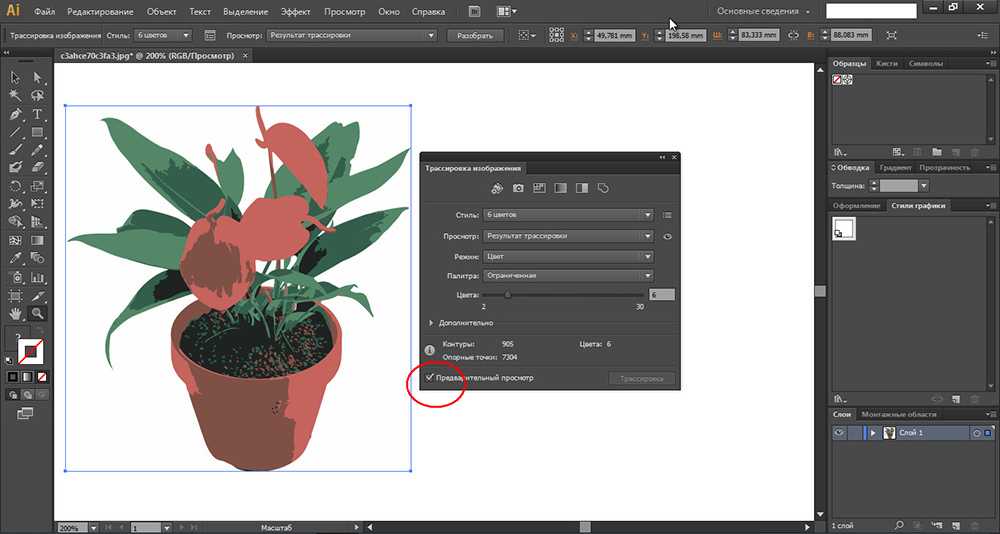
Как убрать фон
Конечно, если нашей целью было убрать фон, то это еще не все. Несмотря на то, что функция «Выбрать тему» выделила мужчину на фотографии, она никак не убрала его с фона. Поэтому, если мы хотим удалить фон, нам нужно сделать это самостоятельно. И один из способов — преобразовать выделение в маску слоя.
На панели «Слои» щелкните значок «Добавить маску слоя» :
Щелкните значок «Добавить маску слоя».
И точно так же пропадает фон:
Фон удаляется после добавления маски слоя.
Почему пропал фон? Это потому, что Photoshop преобразовал наше выделение в маску слоя, как показано миниатюрой маски слоя на панели «Слои». Белая область на маске — это наш объект, который остается видимым, в то время как окружающие его черные области скрыты от глаз.
И это по крайней мере один из способов удалить ваш объект с фона с помощью команды «Выбрать тему»:
Выделение было превращено в маску слоя.
Как использовать команду «Удалить фон»
До сих пор мы видели, что функция «Выбрать тему» автоматически выбирает основной объект фотографии, но удаление фона — это дополнительный шаг, который мы должны сделать сами. Далее давайте посмотрим, что произойдет, когда мы попробуем команду «Удалить фон».
Восстановление оригинальной фотографии
Во-первых, я верну свое изображение обратно в исходное состояние, перейдя в меню File в строке меню и выбрав Revert :
Перейдите в меню «Файл» > «Восстановить».
Это восстанавливает весь образ:
Снова исходное изображение.
Преобразование фонового слоя в стандартный слой
Он также восстанавливает фоновый слой на панели «Слои», что не позволяет нам видеть кнопки «Выбрать тему» и «Удалить фон» на панели «Свойства». Поэтому, чтобы вернуть их, я еще раз разблокирую фоновый слой, щелкнув его 9.0007 значок замка :
Разблокировка фонового слоя.
Применение команды «Удалить фон»
Использование «Удалить фон» так же просто, как и использование «Выбрать тему». Просто нажмите кнопку Удалить фон на панели свойств:
Нажатие кнопки «Удалить фон».
Photoshop снова анализирует изображение в поисках основного объекта, и через несколько мгновений мы видим результат.
Но на этот раз вместо того, чтобы просто обвести контуром человека на фотографии, команда «Удалить фон» пошла дальше и фактически удалила фон:
Первоначальный результат использования функции «Удалить фон».
Как работает удаление фона
Способ работы функции «Удалить фон» заключается в том, что он фактически использует функцию «Выбрать тему» для обнаружения и выбора вашей темы, а затем берет этот выбор и автоматически преобразует его в маску слоя. Таким образом, «Удалить фон» на самом деле не является отдельной командой. Это больше похоже на расширение или расширенную версию Select Subject.
На панели «Слои» мы видим маску слоя, которая была автоматически создана командой «Удалить фон»:
Маска слоя, созданная с помощью команды «Удалить фон».
Проблема с удалением фона
В этот момент вы можете спросить: «Если функция «Удалить фон» делает всю работу за нас, а «Выбор темы» делает только половину работы, зачем кому-то использовать «Выбор темы» для удаления фона? Почему бы просто не использовать «Удалить фон»?» И здесь возникает проблема с командой «Удалить фон».
Помните, когда Select Subject пропустил часть шляпы мужчины? Что ж, если мы увеличим изображение после выполнения команды «Удалить фон», угадайте, что? Удалить фон тоже пропустил:
При удалении фона пропущена та же область, что и при выборе темы.
А вот и проблема. С помощью Select Subject было легко добавить отсутствующую область к выделению до того, как фон был удален с помощью инструмента Object Select Tool. Но как нам это сделать теперь, когда фон уже удален, а области по-прежнему нет?
К счастью, решение простое. Чтобы исправить проблемы с маской слоя, мы можем использовать рабочее пространство Photoshop Select and Mask . А начиная с Photoshop CC 2020 рабочее пространство «Выделение и маска» включает в себя тот же инструмент «Выделение объектов», который мы использовали ранее!
Чтобы исправить проблемы с маской слоя, мы можем использовать рабочее пространство Photoshop Select and Mask . А начиная с Photoshop CC 2020 рабочее пространство «Выделение и маска» включает в себя тот же инструмент «Выделение объектов», который мы использовали ранее!
Использование выделения и маски для добавления недостающей области
Вот как можно использовать инструмент «Выделение объектов» в рабочей области «Выделение и маска» для восстановления недостающей части изображения после применения команды «Удалить фон».
Шаг 1: Выберите маску слоя
Во-первых, на панели «Слои» убедитесь, что выбрана миниатюра маски слоя :
Выбор маски слоя.
Шаг 2: Откройте выделение и маску
Затем на панели «Свойства» щелкните значок Кнопка выбора и маски :
Нажатие кнопки «Выбор и маска».
Изображение открывается в рабочей области Photoshop «Выделение и маска» (или «область задач», как Adobe любит называть ее):
Рабочая область «Выделение и маска».
Шаг 3. Установите вид на луковую кожуру и уменьшите прозрачность
Чтобы просмотреть все изображение, чтобы вы могли видеть недостающие части, установите Режим просмотра в правом верхнем углу на Луковая кожица :
Настройка вида на луковую кожуру.
А затем уменьшите Прозрачность примерно до 30 процентов :
Уменьшение значения прозрачности.
Позволяет сделать области, скрытые маской слоя, слабо видимыми. И если я увеличу шляпу мужчины, мы увидим отсутствующую часть:
.
Проверка изображения на наличие недостающих частей объекта.
Шаг 4. Выберите инструмент выбора объекта
На панели инструментов слева от рабочей области выберите Инструмент выбора объекта :
Выбор инструмента выбора объекта.
Шаг 5. Установите режим «Лассо»
И на панели параметров выбора и маски установите инструмент Mode на Lasso , чтобы вы могли рисовать выделение от руки:
Установка режима выделения на Лассо.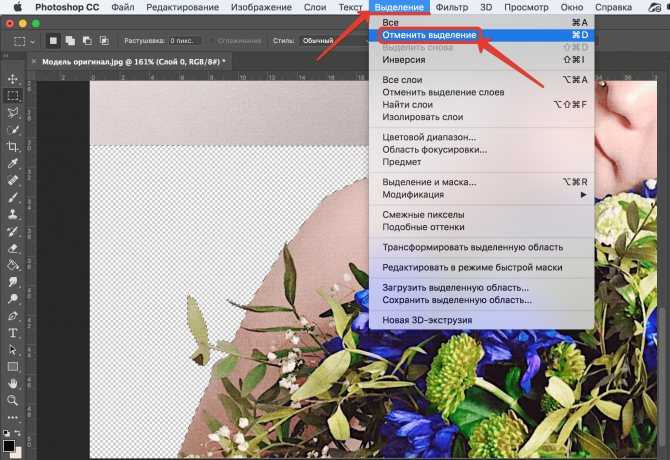
Шаг 6: Нарисуйте контур вокруг отсутствующей области
Затем просто щелкните и перетащите контур вокруг отсутствующей части изображения.
На этот раз нет необходимости удерживать Shift при перетаскивании, поскольку инструмент выбора объекта в рабочей области «Выделение и маска» по умолчанию имеет значение 9.0007 Добавить в режим выбора . Но если вам нужно удалить область из выделения, то вам все равно нужно удерживать Alt (Win)/ Option (Mac) при перетаскивании.
Вот таскаю недостающую часть шапки:
Перетаскивание недостающей области с помощью инструмента выбора объекта.
Отпустите кнопку мыши, и недостающая область будет добавлена. Мы знаем, что он был добавлен, потому что область становится полностью видимой, в то время как остальная часть фона (область, все еще скрытая маской) остается частично прозрачной:
Добавлена область, отсутствующая в маске слоя.
Шаг 7.
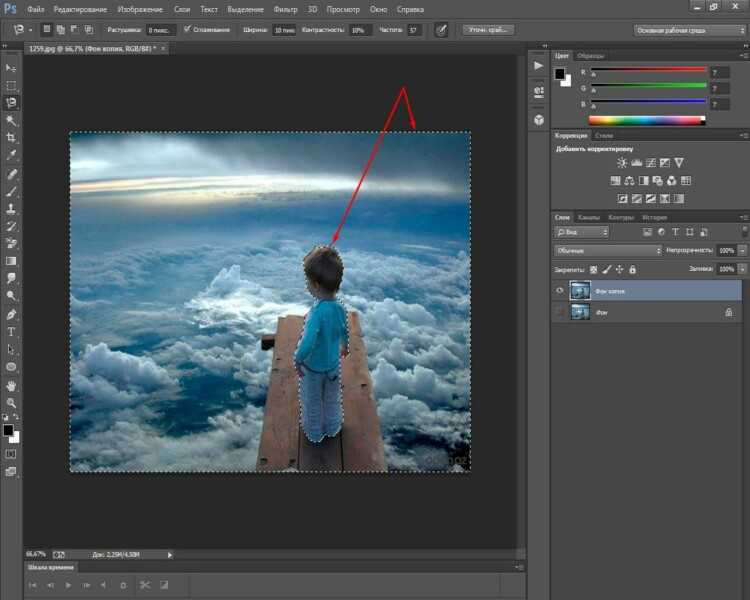 Вывод выделения в виде маски слоя
Вывод выделения в виде маски слоя
Наконец, в правом нижнем углу рабочей области «Выделение и маска» установите для параметра «Вывод в » значение «Маска слоя ». Это заменит существующую маску слоя новой, которая теперь включает недостающую область.
Вы также можете выбрать Новый слой с маской слоя , если вы хотите, чтобы исходная версия и новая версия были на разных слоях, но проще просто перезаписать оригинал, поскольку он нам действительно не нужен:
Установка для параметра Output значения Layer Mask .
Шаг 8. Закройте рабочее пространство «Выделение и маска»
Нажмите кнопку «ОК», чтобы закрыть рабочее пространство «Выделение и маска». Вернувшись в наш документ, недостающая часть шляпы была восстановлена, и теперь у нас есть точно такой же результат, который мы получили, удалив фон с помощью команды «Выбрать тему»:
.
Окончательный результат с использованием функции «Удалить фон» плюс «Выделение» и «Маска».
Резюме: выбор темы и удаление фона
Команды «Выбрать объект» и «Удалить фон» в Photoshop CC 2020 можно использовать для быстрого выбора объекта и удаления фона с фотографии. Разница между ними заключается в том, что «Выбрать тему» требует, чтобы вы вручную удалили фон после того, как он нарисовал выделение, тогда как «Удалить фон» выбирает вашу тему , а удаляет фон одним щелчком мыши.
Тем не менее, несмотря на то, что функция «Удалить фон» работает быстрее, функция «Выбрать тему» упрощает и делает более интуитивно понятным поиск и устранение проблем с выбором до удаления фона. И поскольку вам почти всегда нужно уточнять выбор, независимо от того, какую команду вы выберете, выбор темы обычно является лучшим выбором.
И вот оно! Чтобы узнать больше о темах, которые я кратко рассмотрел в этом уроке, ознакомьтесь с полным учебным пособием по выбору темы или моим учебным пособием по инструменту выбора объектов. А чтобы узнать, как использовать другие инструменты выделения, см. мое руководство по урокам Photoshop Selection Tools.
мое руководство по урокам Photoshop Selection Tools.
4.10. Отделение объекта от фона
4.10. Отделение объекта от фона
Рисунок 3.39. Объект с фоном
Иногда вам нужно отделить предмет изображения от его
задний план. Вы можете захотеть, чтобы объект был однотонным, или оставить
фон прозрачный, поэтому вы можете использовать его на существующем фоне или
любая другая вещь, которую вы имеете в виду. Для этого нужно сначала использовать
Инструменты выбора GIMP, чтобы нарисовать выделение вокруг вашего
предмет. Это непростая задача, и правильный выбор инструмента
ключевой. Для этого у вас есть несколько инструментов:
«Свободный выбор
Инструмент» позволяет рисовать границу с помощью
от руки или прямые линии. Используйте это, когда объект имеет
относительно простая форма. Подробнее об этом инструменте читайте здесь:
Подробнее об этом инструменте читайте здесь:
Раздел 2.4, «Свободный выбор (лассо)»Рисунок 3.40. Бесплатный инструмент выбора
Интеллектуальный выбор ножниц
инструмент» позволяет выбрать границу от руки и использует
алгоритмы распознавания краев, чтобы лучше соответствовать границе вокруг
объект. Используйте это, когда тема сложная, но достаточно отчетливая.
на его нынешнем фоне. Подробнее об этом инструменте читайте здесь:
Раздел 2.7, «Умные ножницы»Рисунок 3.41. Интеллектуальные ножницы Select Tool
«Выбор переднего плана
Инструмент» позволяет помечать области как
«Передний план» или «Фон» и уточняет
выбор автоматически. Подробнее об этом инструменте читайте здесь:
Подробнее об этом инструменте читайте здесь:
Раздел 2.8, «Выбор переднего плана»Рисунок 3.42. Инструмент выбора переднего плана
4.10.1. После того, как вы выбрали тему
После того, как вы успешно выбрали тему, используйте
Выберите → Инвертировать. В настоящее время,
вместо предмета выбирается фон. Что ты сейчас делаешь
зависит от того, что вы намеревались сделать с фоном:
Чтобы заполнить фон одним цветом:
Щелкните образец цвета переднего плана (верхний левый из двух
перекрывающиеся цветные прямоугольники) на панели инструментов и выберите
желаемый цвет. Затем используйте Раздел 3.4, «Заполнение ведра».
чтобы заменить фон выбранным цветом.Рисунок 3.


 Используйте его, когда объект сложной формы, но заметно отличается от фона. За дополнительной формацией об инструменте обратитесь к главе Раздел 2.7, «Умные ножницы».
Используйте его, когда объект сложной формы, но заметно отличается от фона. За дополнительной формацией об инструменте обратитесь к главе Раздел 2.7, «Умные ножницы». Next, use Раздел 3.4, «Плоская заливка»
Next, use Раздел 3.4, «Плоская заливка»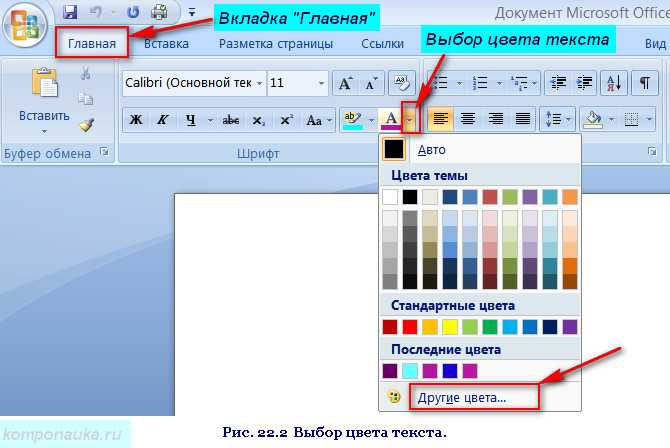 Подробнее об этом инструменте читайте здесь:
Подробнее об этом инструменте читайте здесь: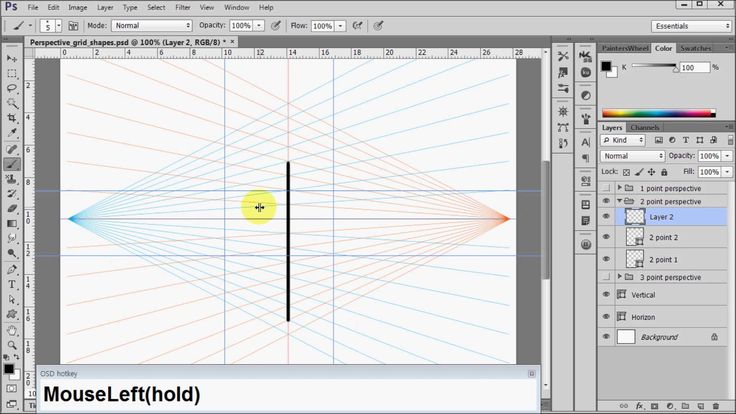 Подробнее об этом инструменте читайте здесь:
Подробнее об этом инструменте читайте здесь: